打印机深度休眠状态无法打印 打印机休眠后无法打印怎么办
更新时间:2023-11-30 14:18:33作者:relsound
打印机深度休眠状态无法打印,在现代社会中打印机已经成为我们工作和生活中必不可少的设备之一,有时我们会遇到一些烦恼,比如当打印机处于深度休眠状态时,我们无法正常地进行打印工作。这种情况下,我们应该如何解决呢?接下来本文将为大家介绍一些解决方法,帮助大家解决打印机休眠后无法打印的问题。
操作方法:
1.重新启动打印机:当打印机处于休眠状态的时候,此时我们可以按下打印机电源键重启打印或者重新拔插电源线即可。

2.打印机联机:当打印机无法打印的时候或者是休眠的时候,此时打印机处于脱机状态,将打印机联机即可。(控制面板-打印机-右键打印机,选择联机)

3.重新安装硒鼓:当打印机休眠的时候,我们可以打开打印机盖板,取出打印机硒鼓重新放入安装即可。

4.重启电脑:当打印机休眠的时候,我们可以将电脑重新启动一下。当重新开机进入系统之后,电脑会自动检测打印机,后面就可以进行继续打印了。
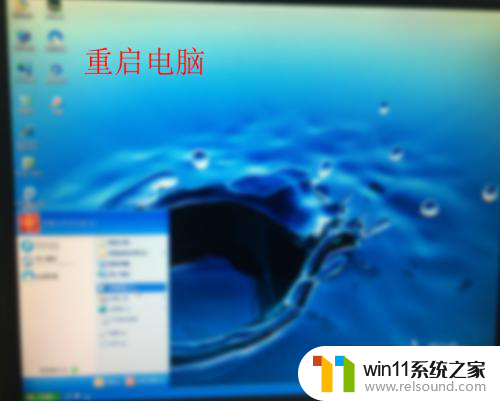
5.重新拨插打印机数据线:当打印机休眠的时候,我们可以重新拨插电源线或者usb打印机数据线。让打印机与电脑的连接进行激活操作即可。

6.重新安装打印机驱动:最后我们还可以重新安装打印机驱动程序,让打印机重新与电脑进行重新识别安装即可。
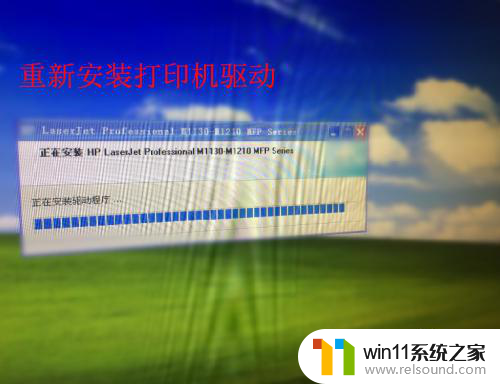
以上就是打印机进入深度休眠状态无法打印的全部内容,如果您遇到了类似的问题,可以按照本文介绍的步骤来修复,希望这些步骤能对您有所帮助。
打印机深度休眠状态无法打印 打印机休眠后无法打印怎么办相关教程
- win10添加网络共享打印机提示无法连接到打印机 Win10共享打印机无法连接怎么办
- 打印机程序驱动无法使用 HP打印机驱动程序无法连接
- win7连接共享打印机提示windows无法连接到打印机 win7无法连接打印机拒绝访问解决方法
- 怎么在打印机上打印照片 打印机如何打印照片
- win10电脑连接网络打印机找不到打印机 Win10系统打印机无法连接怎么办
- 打印机脱机工作后怎么联机 打印机脱机状态如何重新连接
- 驱动程序无法使用打印机怎么办 打印机驱动程序无法安装怎么办
- 打印机共享无法保存打印机设置0x000006d9 win7打印机共享错误0x000006d9解决方法
- win10共享打印机后,win7无法找到该电脑 Win10局域网连接不上打印机怎么办
- 打印机按什么键开始打印 快速打印快捷键的作用是什么
- 英伟达新一代AI芯片过热延迟交付?公司回应称“客户还在抢”
- 全球第二大显卡制造商,要离开中国了?疑似受全球芯片短缺影响
- 国外芯片漏洞频发,国产CPU替代加速,如何保障信息安全?
- 如何有效解决CPU温度过高问题的实用方法,让你的电脑更稳定运行
- 如何下载和安装NVIDIA控制面板的详细步骤指南: 一步步教你轻松完成
- 从速度和精度角度的 FP8 vs INT8 的全面解析:哪个更适合你的应用需求?
微软资讯推荐
- 1 英伟达新一代AI芯片过热延迟交付?公司回应称“客户还在抢”
- 2 微软Win11将为开始菜单/任务栏应用添加分享功能,让你的操作更便捷!
- 3 2025年AMD移动处理器规格曝光:AI性能重点提升
- 4 高通Oryon CPU有多强?它或将改变许多行业
- 5 太强了!十多行代码直接让AMD FSR2性能暴涨2倍多,性能提升神速!
- 6 当下现役显卡推荐游戏性能排行榜(英伟达篇)!——最新英伟达显卡游戏性能排名
- 7 微软发布Win11 Beta 22635.4440预览版:重构Windows Hello,全面优化用户生物识别体验
- 8 抓紧升级Win11 微软明年正式终止对Win10的支持,Win10用户赶紧行动
- 9 聊聊英特尔与AMD各自不同的CPU整合思路及性能对比
- 10 AMD锐龙7 9800X3D处理器开盖,CCD顶部无3D缓存芯片揭秘
win10系统推荐